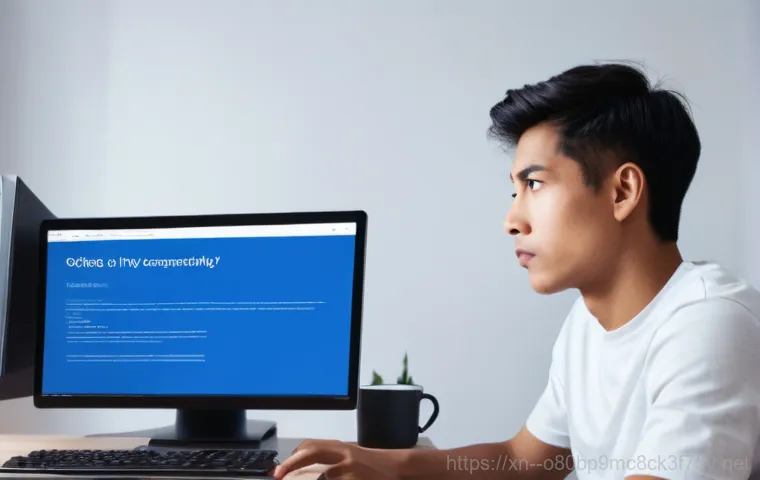앗, 어느 날 갑자기 컴퓨터 전원을 켰는데 익숙한 윈도우 로고 대신 파란 화면에 낯선 오류 메시지가 뜬다면 얼마나 당황스러울까요? 특히 ‘UNMOUNTABLE_BOOT_VOLUME’이라는 문구를 마주했을 때는 아찔하기까지 할 겁니다. 부팅 볼륨을 마운트할 수 없다니, 마치 컴퓨터가 “나 더 이상 부팅이 안 돼!”라고 외치는 것 같죠.
이 오류는 주로 하드디스크나 SSD 같은 저장 장치의 문제, 파일 시스템 손상, 혹은 부팅 관련 파일의 오류 때문에 발생하는데요. 저도 예전에 중요한 작업 중에 이 블루스크린을 보고 심장이 철렁했던 경험이 있어요. 자칫 잘못하면 소중한 데이터까지 날아갈 수 있는 심각한 문제라, 빠르게 대처하는 게 정말 중요하거든요.
단순히 재부팅으로 해결되는 경우도 있지만, 대부분은 좀 더 전문적인 진단과 복구 과정이 필요하답니다. 최근 윈도우 10 이나 윈도우 11 사용자들 사이에서도 종종 보고되는 이 골치 아픈 문제, 과연 어떻게 해야 완벽하게 해결하고 다시 내 컴퓨터를 시원하게 사용할 수 있을까요?
부팅은 왜 갑자기 안 되는 건지, 내 컴퓨터의 어떤 부분이 고장 난 건지, 데이터는 안전하게 살릴 수 있는지 등 궁금한 점이 많으실 거예요. 제가 겪었던 경험과 최신 정보를 바탕으로, UNMOUNTABLE_BOOT_VOLUME 오류의 모든 것을 속 시원하게 파헤쳐 드릴게요.
이 글에서 자세하게 알아보도록 할게요!
갑자기 마주한 파란 화면, 그 숨겨진 이유들

아침에 커피 한 잔 마시면서 컴퓨터를 켰는데, 익숙한 윈도우 로고 대신 쨍한 파란색 화면에 낯선 영어가 가득하다면 얼마나 당황스러울까요? ‘UNMOUNTABLE_BOOT_VOLUME’이라는 무시무시한 메시지를 보면 심장이 쿵 하고 내려앉는 경험, 저도 해봤답니다. 마치 컴퓨터가 “나 더 이상 부팅이 안 돼!”라고 소리치는 것 같아 등골이 오싹했죠. 처음에는 그저 바이러스 때문인가 싶었는데, 막상 닥쳐보니 단순한 문제가 아니더라고요. 이 오류는 윈도우가 부팅에 필요한 중요한 드라이브, 그러니까 하드디스크나 SSD를 인식하지 못할 때 발생해요. 쉽게 말해, 윈도우가 자기 집을 찾아 들어가려는데 문이 잠겨 있거나, 아예 집이 사라져 버린 것과 비슷한 상황이라고 할 수 있죠. 이럴 때 대부분의 사람들은 패닉에 빠져 뭘 어떻게 해야 할지 모르는데, 사실 몇 가지 주요 원인만 잘 알고 있어도 어느 정도 상황을 예측하고 대처할 수 있답니다. 가장 흔한 경우는 저장 장치 자체의 물리적인 손상이나 파일 시스템 오류, 그리고 부팅 관련 파일이 깨지거나 설정이 꼬였을 때예요. 단순히 전원 버튼을 여러 번 눌러본다고 해결될 일이 아니어서, 정확한 원인을 파악하는 게 무엇보다 중요합니다. 내가 겪은 이 블루스크린이 대체 왜 나타났는지, 어떤 문제 때문에 내 소중한 컴퓨터가 멈춰버렸는지 함께 자세히 파헤쳐 볼까요?
내 컴퓨터가 보내는 SOS 신호, 흔한 원인부터 파악하기
UNMOUNTABLE_BOOT_VOLUME 오류는 사실 여러 가지 원인이 복합적으로 작용해서 발생하는 경우가 많아요. 크게 세 가지 정도로 압축해볼 수 있는데, 첫째는 역시 하드웨어 문제입니다. 가장 끔찍한 시나리오라고 할 수 있죠. 하드디스크나 SSD 자체가 고장 나버린 경우인데요, 물리적으로 충격을 받거나 노후화되면서 배드 섹터가 발생해 부팅에 필요한 데이터를 읽지 못하는 거예요. ‘어쩐지 요즘 컴퓨터가 좀 버벅거리더라니…’ 같은 생각이 들 때가 바로 이런 경우일 수 있습니다. 두 번째는 소프트웨어적인 문제예요. 윈도우 운영체제의 파일 시스템이 손상되었거나, 부팅 관련 파일이 오류를 일으킨 경우죠. 갑작스러운 전원 차단이나 악성 코드 감염, 윈도우 업데이트 실패 등으로 인해 중요한 시스템 파일이 손상되면서 이런 오류가 나타나기도 합니다. 내가 직접 사용해보니, 예상치 못하게 전원이 나가거나 강제로 컴퓨터를 껐을 때 이런 파일 시스템 손상 문제가 종종 발생하더라고요. 마지막으로는 BIOS/UEFI 설정 오류나 연결 케이블 불량 같은 비교적 간단한 문제도 원인이 될 수 있어요. 의외로 사소한 부분에서 문제가 시작되는 경우도 많으니, 너무 미리부터 좌절할 필요는 없어요.
바이러스 때문에? 뜻밖의 복병, 악성코드와 시스템 오류
이 오류를 처음 접했을 때, 저도 모르게 ‘혹시 바이러스에 걸린 건가?’ 하는 생각이 가장 먼저 들었어요. 실제로 악성 코드가 시스템 파일을 손상시키거나, 부팅 섹터를 변조해서 이런 오류를 유발하는 경우가 적지 않습니다. 저도 한 번은 정체불명의 파일을 다운로드했다가 이런 문제를 겪을 뻔한 적이 있어서, 그 후로는 항상 백신 프로그램을 최신으로 유지하고 의심스러운 파일은 절대 열지 않게 되었죠. 또한 윈도우 업데이트가 제대로 완료되지 않거나, 드라이버 충돌이 발생했을 때도 부팅 볼륨 인식에 문제가 생길 수 있어요. 윈도우 10 이나 윈도우 11 같은 최신 운영체제는 안정성이 뛰어나지만, 간혹 업데이트 과정에서 예기치 않은 오류가 발생하기도 합니다. 이런 상황에서는 윈도우의 복구 환경을 활용해서 손상된 파일을 복원하거나, 시스템을 이전 시점으로 되돌리는 방법을 고려해볼 수 있습니다. 이처럼 ‘UNMOUNTABLE_BOOT_VOLUME’은 단순히 저장 장치만의 문제가 아니라, 소프트웨어적인 요인, 특히 악성코드나 시스템 오류와도 깊은 관련이 있음을 잊지 말아야 해요.
당황하지 마세요! 초보자도 따라 할 수 있는 자가 진단 및 초기 대응법
갑자기 마주한 블루스크린에 심장이 철렁했더라도, 일단 침착하게 몇 가지를 확인해보면 의외로 쉽게 해결될 수도 있어요. 제가 직접 겪어본 바로는, 당황해서 이것저것 만지기보다는 차근차근 단계별로 점검하는 게 중요하더라고요. 첫 번째로 해볼 수 있는 건 역시 ‘재부팅’입니다. 단순한 일시적인 오류라면 재부팅만으로도 거짓말처럼 정상으로 돌아오는 경우가 있거든요. 컴퓨터 전원을 완전히 껐다가 몇 분 후에 다시 켜보는 거죠. 그리고 USB나 외장하드처럼 부팅 과정에 영향을 줄 수 있는 외부 장치들이 연결되어 있다면 모두 제거하고 다시 부팅을 시도해보세요. 간혹 이런 외부 장치 때문에 부팅 순서가 꼬여서 문제가 발생하는 경우도 있거든요. 저도 예전에 외장하드를 연결해 둔 채로 재부팅했다가 비슷한 오류를 겪은 적이 있는데, 외장하드를 빼고 부팅하니 언제 그랬냐는 듯이 잘 작동해서 깜짝 놀랐던 경험이 있습니다. 이런 기본적인 초기 대응만으로도 상당수의 문제를 해결할 수 있으니, 꼭 기억해두시면 좋겠습니다.
BIOS/UEFI 설정 확인, 의외의 해결책이 여기에
부팅이 안 될 때 가장 먼저 의심해봐야 할 곳 중 하나가 바로 BIOS 또는 UEFI 설정입니다. 컴퓨터가 켜질 때 ‘DEL’ 키나 ‘F2’, ‘F10’, ‘F12’ 등 제조사마다 다른 키를 눌러 BIOS/UEFI 설정 화면으로 진입할 수 있어요. 이곳에서는 부팅 순서를 지정하거나 저장 장치 인식 여부를 확인할 수 있답니다. 내가 느낀 바로는, 만약 최근에 뭔가를 설치하거나 BIOS 설정을 건드린 적이 있다면, 여기서 문제가 발생했을 가능성이 매우 높아요. 특히 부팅 드라이브가 제대로 인식되지 않거나, SATA 모드가 잘못 설정되어 있는 경우가 있습니다. 예를 들어, AHCI 모드나 IDE 모드 설정이 꼬여있을 때 이 오류가 발생하기도 하니, 이 부분을 한 번쯤 확인해보는 것이 좋습니다. 또, BIOS 설정을 기본값으로 되돌리는 옵션(Load Default Settings)을 사용해보는 것도 좋은 방법이에요. 복잡하게 생각하지 말고, 혹시 내가 뭔가 잘못 건드린 건 없는지, 컴퓨터가 기본적으로 인식해야 할 부품들을 제대로 인식하고 있는지 꼼꼼하게 확인해보세요. 의외로 간단한 설정 변경만으로도 해결되는 경우가 많으니 포기하지 마시고요.
케이블 불량? 겉으로 멀쩡해도 속은 다를 수 있다
컴퓨터 본체 속을 들여다보는 걸 어려워하는 분들도 많겠지만, UNMOUNTABLE_BOOT_VOLUME 오류가 발생했을 때 의외로 간단한 원인 중 하나가 바로 저장 장치 연결 케이블 문제예요. 하드디스크나 SSD에 연결된 전원 케이블과 데이터 케이블(SATA 케이블)이 제대로 연결되어 있는지 확인해 볼 필요가 있습니다. 간혹 케이블이 헐거워져 있거나, 심지어는 케이블 자체에 문제가 생겨서 제대로 신호가 전달되지 않는 경우가 있어요. 저도 예전에 컴퓨터 조립을 하면서 케이블을 대충 끼웠다가 부팅이 안 돼서 식겁했던 경험이 있는데, 알고 보니 SATA 케이블이 제대로 결합되지 않았던 거 있죠. 겉으로 보기에는 멀쩡해 보여도, 살짝만 건드려도 툭 빠지는 경우가 있으니, 컴퓨터 전원을 완전히 끈 상태에서 케이스를 열고 각 케이블을 뺐다가 다시 단단히 연결해보는 걸 추천합니다. 가능하다면 여분의 케이블로 교체해서 테스트해보는 것도 좋은 방법이에요. 이런 사소한 점검이 큰 수리 비용을 아끼게 해줄 수도 있으니, 꼭 한번 확인해보세요. 생각보다 이런 ‘숨은’ 원인이 많답니다.
잃어버린 줄 알았던 데이터, 안전하게 복구하는 비법
컴퓨터 부팅이 안 될 때 가장 걱정되는 것 중 하나가 바로 소중한 데이터가 날아가는 것이겠죠. 저도 예전에 이 블루스크린을 보고 ‘아, 그동안 작업했던 파일들 다 어떡하지?’ 하고 가슴을 쓸어내렸던 기억이 생생합니다. 하지만 걱정 마세요! UNMOUNTABLE_BOOT_VOLUME 오류가 발생했다고 해서 모든 데이터가 사라지는 건 아니랍니다. 중요한 건 데이터 손실을 최소화하면서 복구 작업을 진행하는 건데요, 가장 기본적인 방법은 오류가 발생한 저장 장치를 다른 컴퓨터에 연결해서 데이터를 백업하는 거예요. 만약 데스크톱이라면 본체에서 하드디스크나 SSD를 분리해서 다른 컴퓨터에 보조 저장 장치로 연결한 다음, 필요한 파일을 옮기는 거죠. 노트북이라면 외장하드 케이스에 장착해서 USB로 연결하는 방법도 있고요. 이렇게 하면 고장 난 운영체제와 상관없이 데이터를 안전하게 빼낼 수 있습니다. 이 과정이 다소 복잡하게 느껴질 수도 있지만, 소중한 추억이 담긴 사진이나 중요한 업무 파일을 지키기 위해서는 꼭 필요한 단계예요. 내가 직접 해보니, 이 과정에서 가장 중요한 건 절대 서두르지 않고 침착하게 진행하는 것이었습니다. 자칫 잘못하면 멀쩡한 데이터까지 손상될 수 있으니까요.
| 오류 유형 | 주요 원인 | 초기 대응 방법 |
|---|---|---|
| 하드웨어 문제 | 하드디스크/SSD 물리적 손상, 배드 섹터, 케이블 불량 | 케이블 재연결, 다른 SATA 포트 사용, 다른 PC에서 데이터 백업 |
| 소프트웨어 문제 | 파일 시스템 손상, 부팅 파일 오류, 악성코드, 윈도우 업데이트 오류 | 윈도우 복구 환경 진입, 시동 복구, 시스템 복원, 디스크 검사 |
| BIOS/UEFI 설정 오류 | 부팅 순서 잘못 설정, SATA 모드 오류 | BIOS/UEFI 설정 확인 및 초기화, 부팅 순서 재조정 |
데이터 복구 전문 프로그램 활용: 최후의 보루
만약 다른 컴퓨터에 연결해도 저장 장치 자체가 인식되지 않거나, 파일이 깨져서 접근할 수 없는 상황이라면 데이터 복구 전문 프로그램을 사용하는 것을 고려해볼 수 있습니다. 시중에는 ‘TestDisk’, ‘Recuva’, ‘EaseUS Data Recovery Wizard’ 등 다양한 데이터 복구 프로그램들이 있어요. 이러한 프로그램들은 삭제되거나 손상된 파일 시스템에서 데이터를 스캔하여 복구해주는 기능을 가지고 있습니다. 저도 한 번은 급하게 중요한 문서를 삭제했다가 이 프로그램을 사용해서 복구했던 경험이 있는데, 생각보다 높은 성공률에 놀랐던 기억이 나네요. 하지만 이런 프로그램들도 만능은 아니기 때문에, 물리적인 손상이 심한 경우에는 복구가 어려울 수도 있어요. 또한, 복구 작업을 시작하기 전에 절대 해당 저장 장치에 새로운 데이터를 저장하지 않는 것이 중요합니다. 새로운 데이터가 덮어씌워지면 기존 데이터를 복구할 가능성이 현저히 낮아지기 때문이죠. 가능하다면, 복구 작업은 복구 대상 저장 장치가 아닌 다른 드라이브에 설치하고 진행하는 것이 안전합니다. 내 소중한 데이터를 지키기 위한 최후의 보루라고 생각하고 신중하게 접근해야 해요.
전문가 도움 없이 해결하는 실전 노하우: 윈도우 복구 환경 100% 활용하기
UNMOUNTABLE_BOOT_VOLUME 오류는 단순히 재부팅이나 케이블 점검만으로는 해결되지 않는 경우가 많습니다. 이때는 윈도우에서 제공하는 ‘복구 환경’을 적극적으로 활용해야 해요. 마치 컴퓨터가 아플 때 응급실에 가는 것과 비슷하다고 생각하시면 됩니다. 윈도우 복구 환경에 진입하는 방법은 여러 가지가 있는데, 가장 흔한 방법은 윈도우 설치 USB나 CD/DVD를 이용하는 거예요. 부팅 시 설치 미디어로 부팅한 다음 ‘컴퓨터 복구’ 옵션을 선택하면 됩니다. 만약 설치 미디어가 없다면, 컴퓨터 전원을 켰다 끄기를 3 번 정도 반복하면 자동으로 복구 환경으로 진입하기도 해요. 제가 직접 사용해보니, 이 방법은 설치 미디어가 없을 때 정말 유용하더라고요. 복구 환경에 진입하면 ‘문제 해결’> ‘고급 옵션’ 메뉴에서 다양한 복구 도구들을 만날 수 있습니다. 여기서 ‘시동 복구’, ‘시스템 복원’, ‘명령 프롬프트’ 등을 활용해서 오류를 해결할 수 있어요. 처음에는 낯설게 느껴질 수 있지만, 하나씩 따라 해보면 생각보다 어렵지 않답니다.
시동 복구와 시스템 복원으로 문제 해결하기
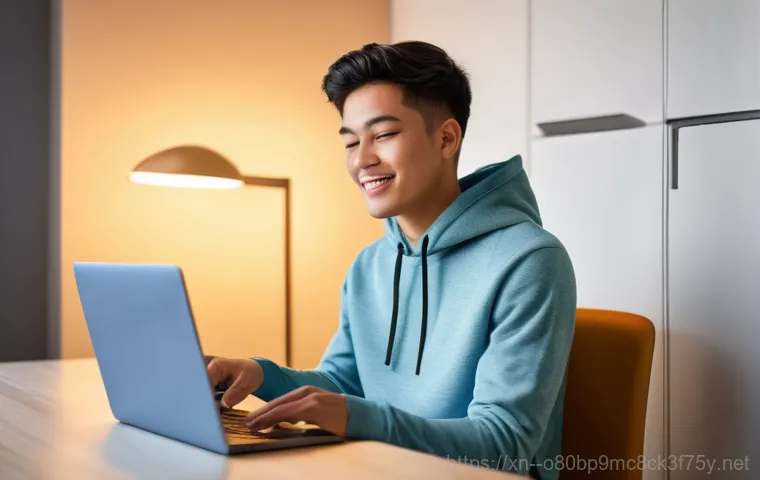
윈도우 복구 환경에서 가장 먼저 시도해볼 수 있는 건 ‘시동 복구’입니다. 이건 윈도우가 부팅에 필요한 파일을 자동으로 검사하고 복구해주는 기능이에요. 마치 의사가 환자의 상태를 진단하고 약을 처방해주는 것과 비슷하죠. 시동 복구가 성공하면 거짓말처럼 컴퓨터가 다시 정상적으로 부팅될 수 있습니다. 제가 직접 겪은 바로는, 단순한 부팅 파일 손상이나 구성 오류는 시동 복구로 해결되는 경우가 꽤 많았어요. 만약 시동 복구로도 해결되지 않는다면 ‘시스템 복원’ 기능을 사용해볼 수 있습니다. 시스템 복원은 컴퓨터를 문제가 발생하기 전의 특정 시점(복원 지점)으로 되돌리는 기능이에요. 예를 들어, 어제까지만 해도 잘 됐던 컴퓨터가 오늘 갑자기 오류가 났다면, 어제 날짜로 시스템을 복원해서 문제를 해결할 수 있는 거죠. 이 방법은 최근에 설치한 프로그램이나 드라이버 때문에 문제가 발생했을 때 특히 유용합니다. 단, 시스템 복원을 진행하면 복원 지점 이후에 설치된 프로그램이나 드라이버는 삭제될 수 있으니 이 점은 미리 알아두시면 좋아요. 내 경험상 시스템 복원은 정말 ‘만능 해결사’ 같은 느낌을 줄 때가 많았어요.
명령 프롬프트로 디스크 검사 및 파일 시스템 복구
보다 적극적인 해결책이 필요하다면 윈도우 복구 환경의 ‘명령 프롬프트’를 활용해볼 수 있습니다. 이 기능은 컴퓨터 전문가들이 사용하는 것처럼 보이지만, 몇 가지 명령어만 잘 알고 있으면 일반 사용자도 충분히 활용할 수 있어요. 가장 많이 사용하는 명령어는 바로 ‘chkdsk /f /r’입니다. 이 명령어는 저장 장치의 오류를 검사하고 복구하는 역할을 해요. 마치 고장 난 도로를 수리하는 것과 같다고 생각하시면 됩니다. ‘chkdsk’는 디스크 검사를 의미하고, ‘/f’는 오류를 수정하고, ‘/r’은 손상된 섹터를 찾아 데이터를 복구하는 옵션이에요. 이 명령어를 실행하는 데 시간이 좀 걸릴 수 있지만, 파일 시스템 손상 때문에 UNMOUNTABLE_BOOT_VOLUME 오류가 발생했다면 이 방법으로 해결될 가능성이 높습니다. 제가 직접 해보니, 인내심을 가지고 기다리는 것이 중요하더라고요. 또 다른 유용한 명령어로는 ‘bootrec /fixmbr’, ‘bootrec /fixboot’, ‘bootrec /rebuildbcd’ 등이 있는데, 이 명령어들은 부팅 관련 파일을 복구하거나 재구성하는 역할을 합니다. 명령 프롬프트는 강력한 도구인 만큼 사용 시 주의가 필요하지만, 정확한 명령어를 알고 있다면 스스로 문제를 해결할 수 있는 큰 힘이 될 거예요.
두 번 다시 겪고 싶지 않다면? 재발 방지를 위한 똑똑한 관리 습관
UNMOUNTABLE_BOOT_VOLUME 오류를 한 번 겪고 나면 다시는 이런 일을 겪고 싶지 않다는 생각이 절실해질 겁니다. 저 역시 그랬으니까요! 다행히 몇 가지 습관만 잘 들여도 이런 골치 아픈 블루스크린을 만날 확률을 현저히 낮출 수 있습니다. 가장 기본적이면서도 중요한 것은 바로 ‘정기적인 백업’이에요. 만약 컴퓨터가 완전히 고장 나더라도 백업해 둔 데이터가 있다면 마음이 한결 놓이겠죠? 외장하드나 클라우드 서비스를 활용해서 중요한 파일들은 항상 이중으로 보관하는 습관을 들이는 것이 좋습니다. 제가 직접 사용해보니, 클라우드 서비스는 언제 어디서든 접근할 수 있어서 정말 편리하더라고요. 또 다른 중요한 습관은 ‘정품 소프트웨어 사용’과 ‘백신 프로그램 유지’입니다. 불법 소프트웨어는 악성코드의 온상이 될 수 있고, 바이러스는 시스템 파일을 손상시켜 오류를 유발할 수 있으니까요. 백신 프로그램은 항상 최신 버전으로 업데이트하고, 주기적으로 전체 검사를 해주는 것이 좋습니다. 내가 느낀 바로는, 이런 사소한 노력들이 결국 내 컴퓨터의 수명을 늘리고 스트레스를 줄여주는 가장 확실한 방법입니다.
건강한 저장 장치를 위한 관리 노하우
UNMOUNTABLE_BOOT_VOLUME 오류의 주범 중 하나가 저장 장치 문제인 만큼, 하드디스크나 SSD를 건강하게 관리하는 것이 중요합니다. 주기적으로 디스크 오류 검사를 실행하고, 불필요한 파일은 정리하여 저장 공간을 여유롭게 유지하는 것이 좋습니다. 윈도우의 ‘디스크 조각 모음 및 최적화’ 도구를 활용하여 SSD의 경우 ‘최적화’를, HDD의 경우 ‘조각 모음’을 주기적으로 실행해주는 것도 좋은 습관이에요. 물론 SSD는 조각 모음이 필요 없다는 이야기도 있지만, 최신 윈도우에서는 자동으로 최적화 기능을 제공하니 한 번씩 확인해주는 것이 좋겠죠. 또한, 컴퓨터를 사용하지 않을 때는 안전하게 종료하는 습관을 들이는 것이 중요합니다. 갑작스러운 전원 차단은 파일 시스템 손상의 직접적인 원인이 될 수 있거든요. 저도 예전에는 그냥 전원 버튼을 막 눌러서 끄곤 했는데, 한 번 크게 당한 후로는 항상 ‘시작’ 메뉴에서 ‘종료’를 누르는 습관을 들이게 되었답니다. 사소한 습관 하나가 컴퓨터의 건강을 좌우할 수 있으니, 꼭 명심하시길 바랍니다.
윈도우 업데이트와 드라이버 관리의 중요성
최신 윈도우 업데이트는 보안 취약점을 패치하고 시스템 안정성을 개선하는 중요한 역할을 합니다. 하지만 간혹 업데이트 과정에서 오류가 발생하거나, 특정 드라이버와 충돌을 일으켜 문제가 발생하기도 해요. 그래서 윈도우 업데이트는 꾸준히 하되, 업데이트 후 시스템에 문제가 발생하면 바로 이전 버전으로 되돌리거나, 문제가 되는 드라이버를 재설치하는 등의 조치를 취할 준비를 해두는 것이 좋습니다. 드라이버는 컴퓨터 부품들이 운영체제와 원활하게 소통할 수 있도록 돕는 역할을 하는데, 오래된 드라이버나 잘못 설치된 드라이버는 시스템 불안정을 초래할 수 있어요. 저도 얼마 전에 그래픽카드 드라이버를 업데이트했다가 화면이 계속 깜빡이는 문제가 생겨서 당황했던 경험이 있는데, 제조사 홈페이지에서 최신 버전으로 다시 설치하니 깔끔하게 해결되었던 적이 있습니다. 항상 각 부품의 제조사 홈페이지에서 최신 드라이버를 다운로드하여 설치하는 것이 좋고, 문제가 발생하면 안전 모드로 부팅하여 드라이버를 제거하거나 롤백하는 방법을 알아두는 것도 현명한 대처법입니다. 컴퓨터는 끊임없이 관리해주어야 건강하게 오래 사용할 수 있다는 점, 꼭 기억해주세요.
글을마치며
여러분, 갑자기 마주한 블루스크린에 당황하고 막막했던 경험은 이제 그만! 오늘 제가 이야기해드린 내용들을 잘 기억해두시면, 다음에 혹시라도 UNMOUNTABLE_BOOT_VOLUME 같은 오류가 나타나더라도 덜 당황하고 침착하게 대처할 수 있을 거예요. 생각보다 우리 주변의 작은 습관들이 컴퓨터의 건강을 좌우하고, 또 스스로 문제를 해결할 수 있는 능력이 된다는 걸 잊지 마세요. 내 손으로 직접 문제를 해결했을 때의 그 뿌듯함과 성취감은 정말 말로 표현할 수 없답니다. 우리 모두 똑똑한 컴퓨터 사용자로서, 언제든 발생할 수 있는 문제에 현명하게 대처하며 소중한 디지털 라이프를 지켜나가시길 진심으로 응원합니다!
알아두면 쓸모 있는 정보
1. 정기적인 백업 습관을 들이세요. 소중한 데이터를 지키는 가장 확실한 방법입니다. 외장하드나 클라우드 서비스를 적극 활용해보세요.
2. 윈도우 업데이트는 항상 최신 상태로 유지하고, 드라이버도 제조사 공식 홈페이지에서 최신 버전으로 관리하는 것이 좋습니다.
3. 의심스러운 파일은 절대 다운로드하거나 실행하지 마세요. 백신 프로그램은 필수이며, 항상 최신 버전으로 유지해야 합니다.
4. 컴퓨터를 끄고 켤 때는 반드시 ‘종료’ 기능을 사용하세요. 갑작스러운 전원 차단은 시스템 오류의 주범이 될 수 있습니다.
5. 가끔은 컴퓨터 본체 내부를 청소해주거나, 케이블 연결 상태를 확인하는 작은 습관이 큰 문제를 예방하는 데 도움이 됩니다.
중요 사항 정리
오늘 저희가 살펴본 UNMOUNTABLE_BOOT_VOLUME 오류는 단순히 저장 장치만의 문제가 아니라, 소프트웨어적인 요인부터 BIOS 설정, 심지어는 사소한 케이블 연결 불량까지 다양한 원인으로 발생할 수 있다는 점을 꼭 기억해야 해요. 제가 직접 겪어보고 많은 분들의 사례를 통해 알게 된 사실은, 이럴 때일수록 당황하지 않고 차근차근 원인을 파악하고 초기 대응하는 것이 정말 중요하다는 거예요.
가장 먼저 해볼 수 있는 건 재부팅과 외부 장치 제거, 그리고 BIOS/UEFI 설정 확인 및 케이블 점검 같은 물리적인 확인이죠. 만약 이걸로 해결이 안 된다면 윈도우 복구 환경으로 진입해서 시동 복구나 시스템 복원, 그리고 명령 프롬프트를 이용한 디스크 검사(chkdsk)를 시도해보는 것이 아주 효과적입니다. 이러한 방법들은 전문가의 도움 없이도 충분히 스스로 해결할 수 있는 강력한 노하우들이에요.
물론 가장 좋은 건 미리 예방하는 것이겠죠? 정기적인 데이터 백업, 최신 윈도우 및 드라이버 관리, 그리고 건전한 컴퓨터 사용 습관은 이러한 블루스크린을 만날 확률을 현저히 낮춰줄 거예요. 내 컴퓨터는 내가 지킨다는 마음으로 꾸준히 관심을 가져준다면, 언제나 쾌적하고 안정적인 디지털 환경을 누릴 수 있을 겁니다. 문제가 발생했을 때 혼자 끙끙 앓지 말고, 오늘 알려드린 꿀팁들을 떠올려보세요! 분명 큰 도움이 될 거랍니다.
자주 묻는 질문 (FAQ) 📖
질문: ‘UNMOUNTABLEBOOTVOLUME’ 오류, 도대체 무슨 의미이고 왜 발생하는 건가요?
답변: 안녕하세요! 컴퓨터를 켜려는데 갑자기 파란 화면에 ‘UNMOUNTABLEBOOTVOLUME’이라는 무서운 메시지가 뜬다면 정말 당황스럽고, “내 컴퓨터가 드디어 고장 났나?” 하고 걱정부터 되실 거예요. 이 메시지를 쉽게 풀어 설명하자면, 컴퓨터가 부팅에 필요한 중요한 드라이브(하드디스크나 SSD)를 제대로 인식하거나 접근할 수 없다는 뜻이에요.
마치 자동차가 시동을 걸었는데 엔진에 문제가 생겨서 도로로 나아갈 수 없는 상황과 비슷하다고 생각하시면 됩니다. 이 오류가 발생하는 가장 흔한 원인들을 제가 직접 겪었던 경험과 함께 말씀드려볼게요. 첫째, 저장 장치 자체에 물리적인 문제가 생겼을 때입니다.
갑자기 컴퓨터가 떨어지거나 충격을 받으면 하드디스크가 손상될 수 있고, 오래 사용한 SSD도 수명이 다해 고장 날 수 있어요. 저도 예전에 외장하드를 잘못 떨어뜨린 후 이런 비슷한 오류를 본 적이 있는데, 그때 정말 심장이 철렁했죠. 둘째, 파일 시스템이 손상되었을 때입니다.
윈도우가 사용하는 NTFS 같은 파일 시스템이 갑작스러운 전원 차단이나 악성코드 때문에 엉망이 되면, 컴퓨터가 중요한 부팅 파일을 읽을 수 없게 돼요. 마치 도서관의 책이 뒤죽박죽 섞여서 원하는 책을 찾을 수 없는 상황과 같다고 할까요? 셋째, 부팅 관련 파일이나 MBR(Master Boot Record), BCD(Boot Configuration Data) 같은 중요 데이터가 손상되었을 때도 발생해요.
윈도우 업데이트가 잘못되거나, 바이러스 감염, 혹은 시스템 파일 오류가 원인이 될 수 있습니다. 저도 친구가 업데이트하다가 갑자기 이 오류를 만났다고 해서 깜짝 놀랐던 기억이 있네요. 넷째, 드라이버 충돌이나 BIOS/UEFI 설정 문제도 드물게 원인이 될 수 있어요.
새로 설치한 하드웨어 드라이버가 시스템과 충돌하거나, BIOS/UEFI에서 저장 장치 인식 설정이 잘못되었을 때도 이런 일이 생길 수 있답니다. 이렇게 복합적인 원인들이 얽혀서 발생하기 때문에, 어떤 문제인지 정확히 진단하는 게 해결의 첫걸음이라고 할 수 있어요.
질문: 컴퓨터가 부팅이 안 되는데, ‘UNMOUNTABLEBOOTVOLUME’ 오류가 뜨면 제가 직접 시도해볼 수 있는 첫 번째 해결 방법은 무엇인가요?
답변: 컴퓨터가 아예 부팅되지 않고 블루스크린만 보인다면 정말 답답하실 텐데요. 하지만 너무 좌절하지 마세요! 제가 겪어본 바로는, 의외로 간단한 방법으로 해결되는 경우도 꽤 많았답니다.
가장 먼저 시도해볼 수 있는 방법들을 차근차근 알려드릴게요. 첫째, 가장 기본적인 점검인데요, 컴퓨터 본체에 연결된 모든 케이블, 특히 하드디스크나 SSD에 연결된 SATA 케이블과 전원 케이블이 제대로 꽂혀 있는지 확인해 보세요. 간혹 먼지가 쌓이거나 진동으로 인해 느슨해지는 경우가 있거든요.
“설마 이게 문제겠어?” 싶어도, 제가 직접 경험했을 때 의외로 이런 단순한 접촉 불량이 원인이었던 적도 있었어요! 컴퓨터 전원을 완전히 끄고, 전원 케이블을 뽑은 다음, 모든 케이블을 뺐다가 다시 단단히 꽂아보는 것만으로도 해결되는 경우가 종종 있습니다. 둘째, 윈도우 복구 환경(Windows Recovery Environment, WinRE)으로 진입해서 ‘시동 복구’를 시도해 보세요.
컴퓨터가 부팅되지 않을 때, 전원 버튼을 세 번 정도 강제로 껐다 켜면 윈도우 로고 대신 ‘자동 복구 준비 중’이라는 메시지가 뜨면서 복구 환경으로 진입할 수 있습니다. 여기에서 ‘문제 해결’ → ‘고급 옵션’ → ‘시동 복구’를 선택하면 윈도우가 스스로 문제를 진단하고 해결을 시도해 줍니다.
이건 정말 유용한 기능이니 꼭 시도해 보시길 추천해요. 저도 여러 번 이 기능으로 위기 상황을 모면했답니다. 셋째, 명령 프롬프트를 통해 ‘chkdsk’ 명령어를 실행해 보세요.
복구 환경에서 ‘고급 옵션’ 중 ‘명령 프롬프트’를 선택한 뒤 (C:는 윈도우가 설치된 드라이브 문자)를 입력하고 엔터를 누르면, 파일 시스템의 오류를 검사하고 손상된 섹터를 복구해 줍니다. 이 과정은 시간이 좀 걸릴 수 있지만, 파일 시스템 손상이 원인이라면 아주 효과적인 방법이에요.
제가 친구 컴퓨터를 봐줄 때 이 명령어로 문제를 해결해 준 적이 있는데, 친구가 정말 고마워했던 기억이 나네요. 이 세 가지 방법을 먼저 시도해 보는 것만으로도 상당수의 ‘UNMOUNTABLEBOOTVOLUME’ 오류를 해결할 수 있을 거예요!
질문:
위에 언급된 기본적인 방법으로도 해결이 안 될 경우, 어떤 더 심화된 해결책을 시도해야 하나요? 그리고 혹시 제 컴퓨터의 소중한 데이터를 살릴 방법은 없을까요?
답변: 기본적인 방법으로도 문제가 해결되지 않았다면, 조금 더 심화된 진단과 복구 과정이 필요할 수 있어요. 하지만 너무 걱정하지 마세요. 아직 시도해볼 만한 방법들이 있으니까요!
먼저, 부팅 가능한 USB를 이용해서 윈도우를 재설치하는 방법을 고려해 볼 수 있습니다. 윈도우 설치 미디어를 만들고, BIOS/UEFI 설정에서 USB로 부팅 순서를 변경한 뒤, 윈도우 재설치를 시도하는 거죠. 이때 중요한 건, 재설치 과정에서 기존 윈도우 드라이브를 포맷할 것인지, 아니면 기존 파일을 유지하면서 설치할 것인지를 선택할 수 있다는 점이에요.
데이터 손실을 최소화하려면 후자를 선택하는 것이 좋지만, 오류가 너무 심하다면 클린 설치(포맷 후 재설치)가 필요할 수도 있습니다. 이건 최후의 방법이라고 생각하시는 게 좋아요. 또 다른 방법으로는, 하드웨어 자체의 문제 가능성을 진단해 보는 거예요.
만약 다른 컴퓨터가 있다면, 오류가 발생한 하드디스크나 SSD를 분리해서 다른 컴퓨터에 연결해 보세요. 다른 컴퓨터에서도 인식이 안 되거나 비슷한 오류가 발생한다면, 저장 장치 자체가 고장 났을 가능성이 매우 높습니다. 이때는 새로운 저장 장치로 교체해야 할 수도 있습니다.
그리고 가장 중요한 부분, 바로 소중한 데이터 복구 문제입니다. 컴퓨터가 부팅되지 않는다고 해서 데이터까지 완전히 사라지는 것은 아니에요! 만약 다른 컴퓨터에 저장 장치를 연결해서 파일 복사가 가능하다면 가장 좋겠지만, 그렇지 않다면 부팅 가능한 USB에 담긴 데이터 복구 프로그램을 사용해 볼 수 있습니다.
대표적으로 ‘TestDisk’나 ‘Recuva’ 같은 프로그램들이 있는데, 이런 도구들을 활용해서 부팅되지 않는 드라이브에서 파일을 복사해 올 수 있는 경우가 많아요. 제가 아는 지인 중에도 이런 방법으로 중요한 사진들을 모두 살려낸 분이 있답니다. 하지만 이마저도 어렵거나 데이터가 너무 중요해서 직접 시도하기 부담스럽다면, 주저하지 말고 전문 데이터 복구 업체에 문의하는 것이 가장 안전하고 확실한 방법이에요.
비용이 발생할 수 있지만, 소중한 데이터를 되찾는 데에는 그만한 가치가 있다고 생각합니다. 전문가들은 일반인이 접근하기 어려운 기술과 장비를 가지고 있기 때문에 성공률이 훨씬 높습니다. 제가 느낀 바로는, 데이터는 한 번 날아가면 되돌릴 수 없는 경우가 많으니, 최후의 순간에는 전문가의 도움을 받는 게 현명한 선택이라고 말씀드리고 싶어요.